Nachdem Sie Typ des Prozesses und Einstiegskriterien gewählt haben, kommen Sie direkt zum Schaffen der Prozesschema.
Beim Schaffen werden verschiedene Type von Blöcken verwendet. Jeder Block fugt dem Prozess eine eigene Eigenschaft (Bedingung, Handlung usw.).
Im Prozess drucken Sie „Block hinzufügen“ - es werden alle möglichen Variante angezeigt.
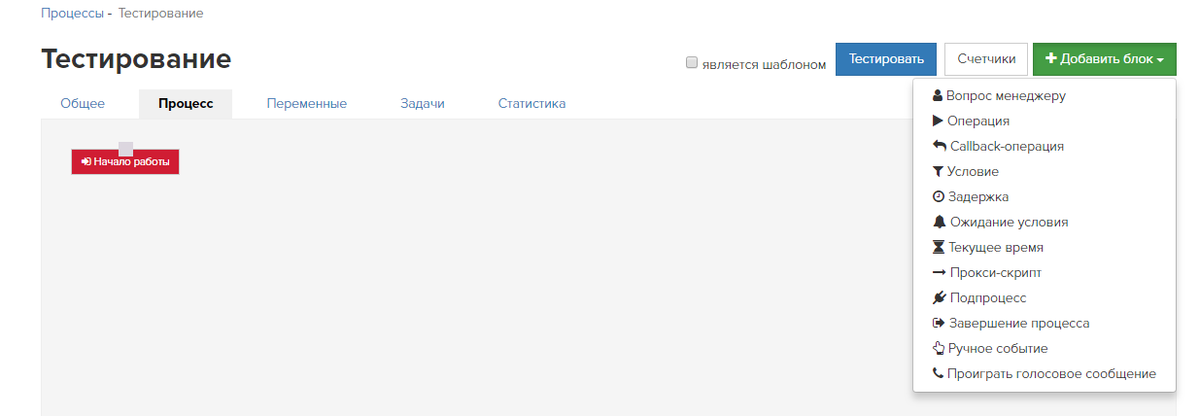
Frage an Berater
Mit Hilfe des Blocks kann man eine Frage an Berater stellen. Drei Ausgange aus dem Block gibt es: positiv, neutral, negativ. Zum Beispiel kann dieser Block für den Anruf den Benutzer verwendet. Der Berater wählt die geeignetste Variante je nach der Antwort des Benutzers.
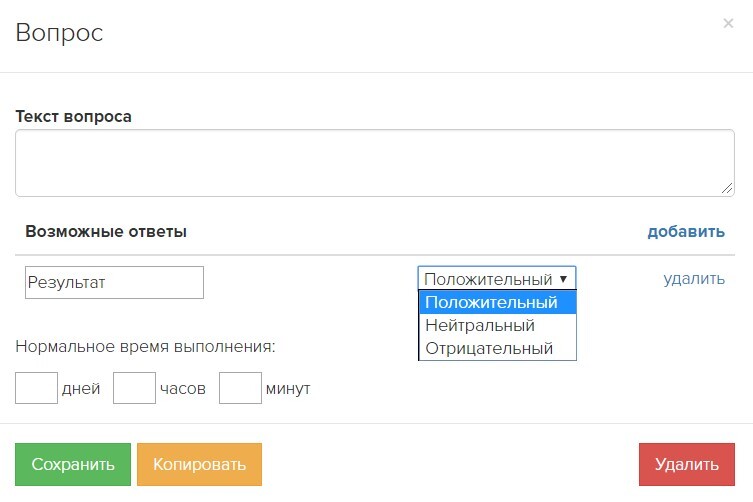
Operation
Mit dem Operation-Block kann man verschiedene Handlungen mit Prozessobjekte ausführen. Je nachdem, was für Hauptobjekt (Benutzer/Bestellungen/Einkaufe/Anrufe) Sie beim Prozesschaffen gewählt haben, sind fur Sie verschiedene Aufgabensätze zugänglich.
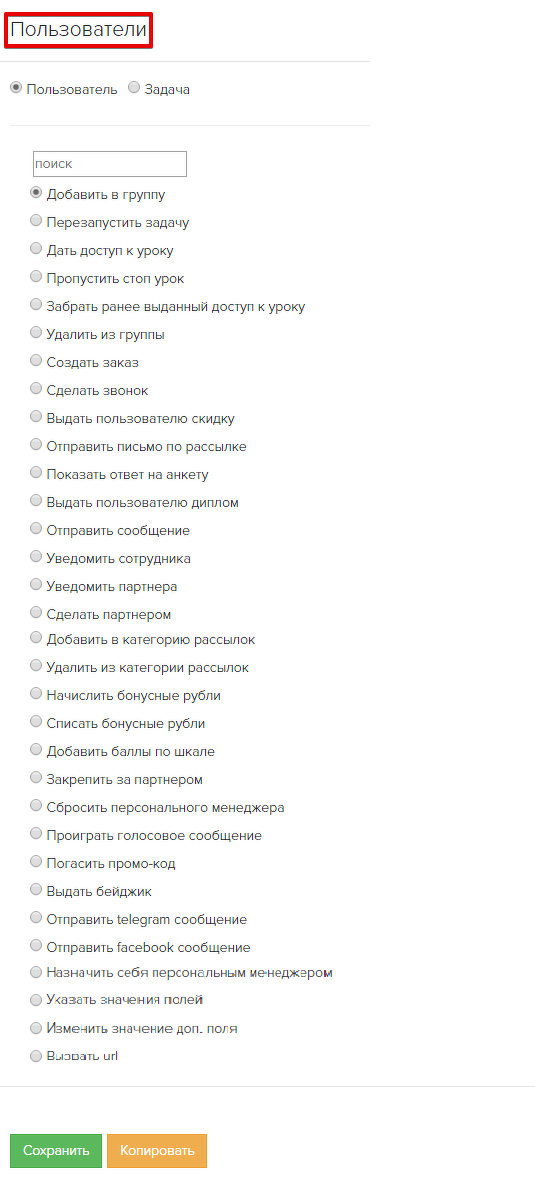
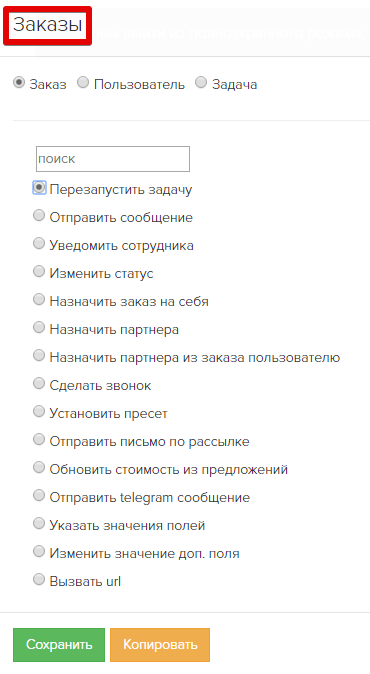
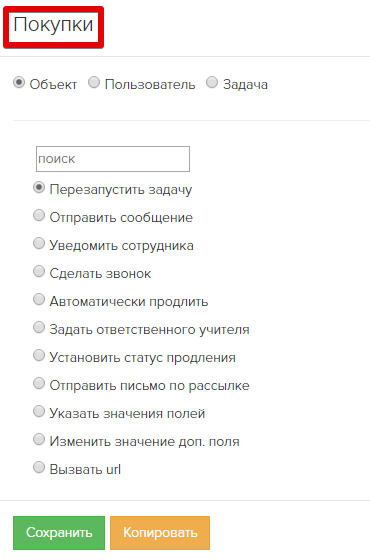
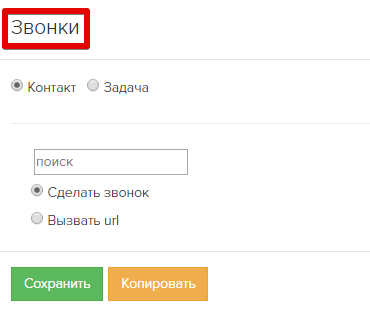
Callback-Operation
Mit der Callback-Operation kann man eine Nachricht an Benutzer im sozialen Netzwerk senden und seine Antwort bekommen und dann die automatisch bearbeiten. Ein Beispiel dazu kann man in diesem Artikel sehen.
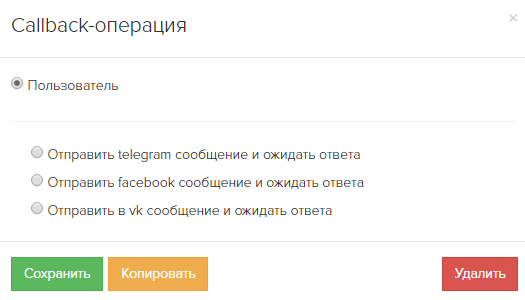
Bedingung
Mit dem Block dieses Typs kann man der Prozess je nach von Ihnen angegebenen Bedingung verzweigen. D.h. Sie können eindeutig angeben, auf welchem Wege (einem) Prozess sich entwickeln soll, wenn das Prozessobjekt einem Parameter entspricht oder nicht.
Beachten Sie, dass nach dem Block Bedingung der Prozess nach einer Zweige läuft (im Gegensatz zu Proxy-Script).
Je nach dem Prozessobjekt ist der Satz der Bedingungen verschieden:
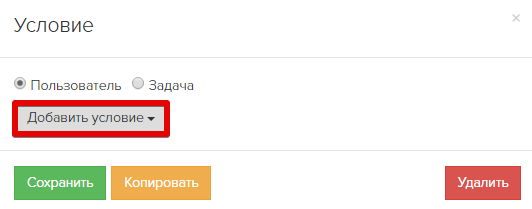
Verzögerung
Sie können angeben, wie lange der Prozess abwarten soll, um die Arbeit fortzusetzen. Die Zeitzählung kann relativ (X Tage/Stunden/Minuten ab jetzt) oder absolut (es werden konkrete Datum und Uhrzeit angegeben) sein.
Man kann zum Beispiel ein Szenario “Brief mit Sonderangebot in zwei Tagen nach der Registrierung senden” oder “Brief mit Sonderangebot am 01.01.2019 um 0. 00 Uhr senden” einstellen.
Beachten Sie, dass die Zeit in ganzem GetCourse Moskauer angezeigt ist.
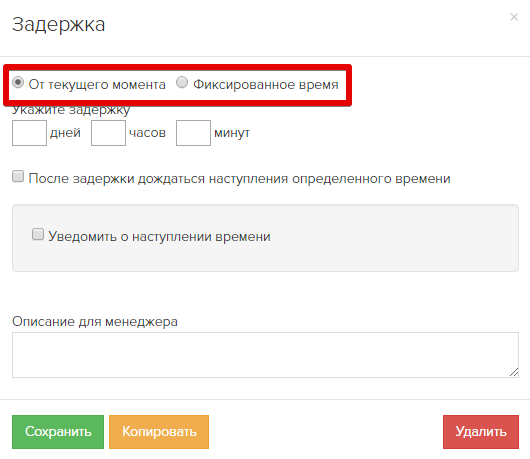
Für Variante “Ab jetzt” ist Option “Bis auf bestimmte Zeit abwarten“ vorgesehen. Mit dieser Option kann man konkrete Uhrzeit angeben, wann der Prozess seine Aufgabe fortsetzen soll. Die Option ist nicht an die Daten gebunden: man kann sie an konkreten Tag der Woche, an nächsten Arbeitstag oder arbeitsfreien Tag binden.
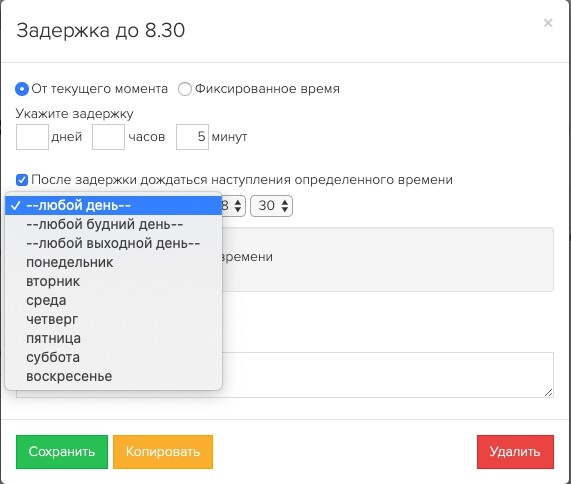
Achtung: Damit die Option “Bis auf bestimmte Zeit abwarten“ korrekt funktioniert, ist es notwendig, die Verzögerung selbst in Tagen, Stunden, Minuten anzugeben. Zuerst wartet die Aufgabe die angegebene Zeit ab, dann kommt die zum Abwarten der konkreten angegebenen Zeit.
Die minimale empfohlene Zeit der Verzögerung ist 5 Minuten, weil genau so viel Zeit das System für periodische Prüfung der Prozesse braucht.
Wenn es nach der angegebenen Zeit der Verzögerung das System feststellt, die konkrete angegebene Zeit heute schon vorbei ist, wird die Verzögerung auf nachsten für die Bedingung geeigneten Tag verschoben.
Beispiel.
Wenn die Verzögerung auf 1 Stunde und auch Option “Bis auf bestimmte Zeit abwarten“ – beliebiger Tag 14.00 Uhr eingestellt ist, wird die Prüfung so je nach der laufenden Zeit von heute durchgeführt:
— es ist 13:30 Uhr, die Aufgabe kommt zum Block Verzögerung. Zuerst wird die Verzögerung auf 1 Stunde ausgeführt, dann um 14.30 Uhr erfolgt die Prüfung der laufenden Zeit. Da 14.00 Uhr schon vorbei ist, wird die Verzögerung auf nachsten Tag verschoben.
— es ist 14.00 Uhr, die Aufgabe kommt zum Block Verzögerung. In diesem Fall wird die Verzögerung auf 1 Stunde auch ausgeführt, danach wird die Aufgabe auf nachsten Tag verschoben.
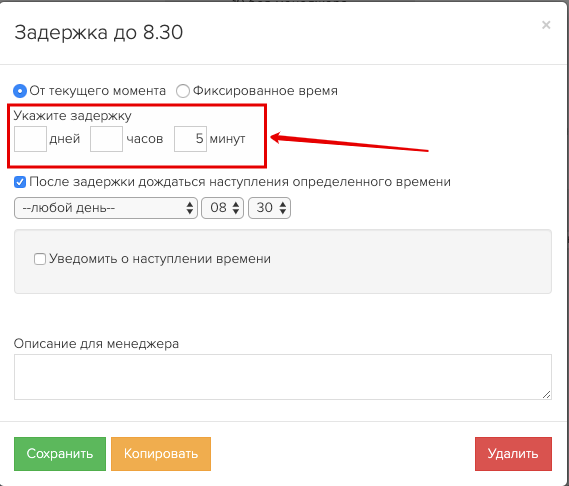
Wenn die Verzögerung nicht angegeben wird oder die Nullwerte angegeben werden, wartet die Aufgabe auf eine manuelle Datum- und Zeiteingabe (d.h. wird die Aufgabe nicht mehr automatisch ausgeführt):
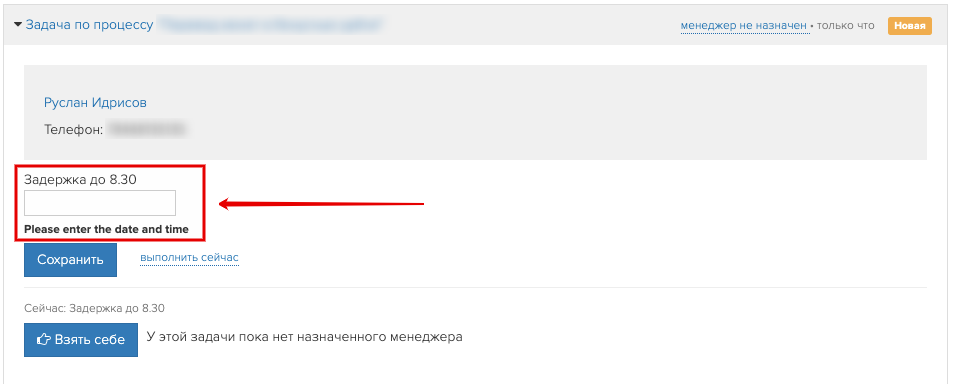
Im Block Verzögerung ist eine Benachrichtigung über Zeiteintreten vorgesehen. Um diese Benachrichtigungen einzustellen, muss man in einer entsprechenden Check-Box ankreuzen und angeben, wie viele Zeit bis zur Verzögerungsende vergeht, bis der laufende Berater die Benachrichtigung bekommt.
Die Benachrichtigung über verschobene Aufgabe kann man für Informer, E-Mail, SMS, Telegram oder Chatium.
Bitte beachten Sie:die Benachrichtigung wird aus dem Informer gelöscht, wenn die Zeit der Verzögerung kommt.
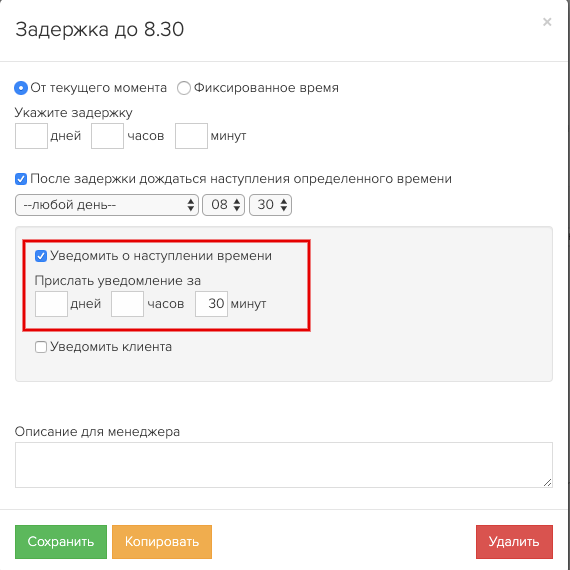
Es gibt auch eine Möglichkeit, die Benachrichtigungen für Kunden einzustellen. Dafür muss man “Den Kunden benachrichtigen” ankreuzen und den Text der Benachrichtigung einstellen. Die Benachrichtigung wird an die E-Mail des Benutzers gesendet, nach dem die Aufgabe ausgeführt wird.
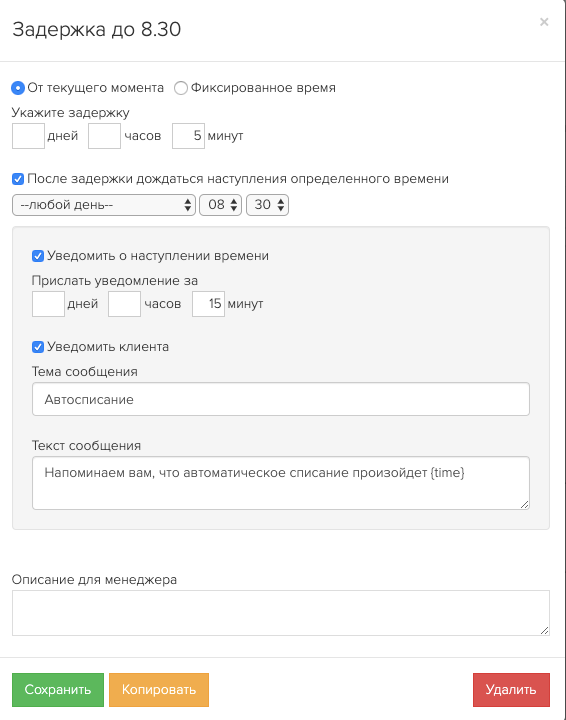
In der Benachrichtigung an Benutzer wird standartmäβig eine Variable {time} verwendet: bei der Versendung der Benachrichtigung wird sie durch die Zeit ersetzt, wo die Verzögerung abläuft.
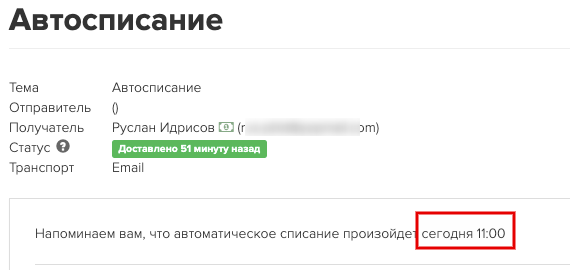
Erwartung von Bedingung
Sie können eindeutig angeben, wie lange und welche Bedingung der Prozess erwarten soll, um die Aufgabe fortzusetzen.
Je nach dem Prozessobjekt ist der Satz der Bedingungen verschieden:
Das Beispiel des Szenarios – es wird binnen zwei Tage erwartet, ob der Kunde die Bestellung macht. Wenn der Kunde das macht, wird das Szenario A fortgesetzt. Wenn nach zwei Tagen die Bestellung nicht gemacht ist, wird es nach Szenario B fortgesetzt.
Wenn angegebenes Ereignis (Bedingung) vor dem Ende der angegebenen Zeit herkommt, setzt der Prozess die Arbeit gleich fort, also erwartet das Ende der Zeit nicht.
Bitte beachten Sie: Höchstzulässiger Wert der Auszeit ist 365 Tage.
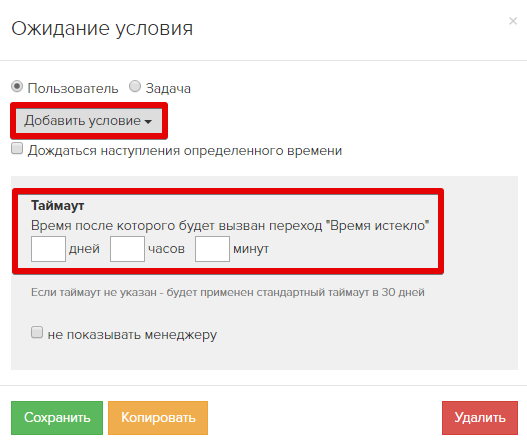
Für Block Erwartung von Bedingung wie auch für den Block Verzögerung ist die Option “Bis auf bestimmte Zeit abwarten vorgesehen. Mit Hilfe dieser Option kann man konkrete Zeit angeben, wann der Prozess seine Aufgabe fortsetzen soll. Die Option ist nicht an die Daten gebunden: man kann sie an konkreten Tag der Woche, an nächsten Arbeitstag oder arbeitsfreien Tag binden.
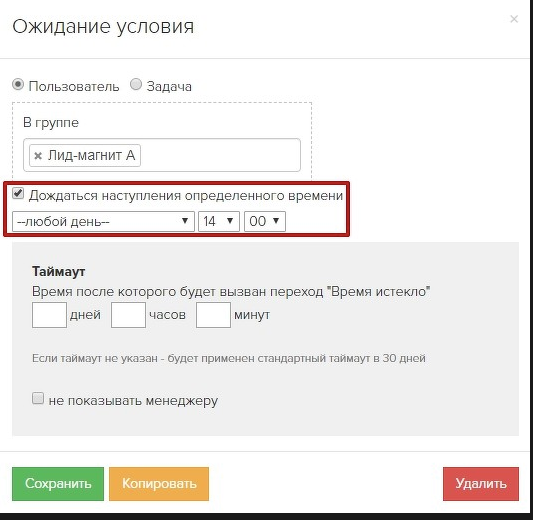
Achtung: im Gegensatz zum Block Verzögerung, wenn das angegebene Ereignis bis Auszeit geschieht und die angegebene Zeit heute schon vorbei ist, setzt der Prozess seine Arbeit nach der Zweige Bedingung erfüllt gleich fort, und wartet auf die angegebene Zeit auf nächsten Tag nicht.
Beispiel.
Wenn es “Bis auf bestimmte Zeit abwarten“ – beliebiger Tag 14.00 Uhr eingestellt wird, wird die Prüfung so je nach der laufenden Zeit von heute durchgeführt:
— es ist 14:30 Uhr, der Block beginnt die Prüfung und wenn die angegebene Bedingung erfüllt wird, lauft der Prozess nach der Zweige Bedingung erfüllt.
— es ist 13:00 Uhr, die Prüfung der Bedingung wird durch das System alle 5 Minuten durchgeführt, und wenn auch die erfüllt wurde, setz der Prozess nicht fort, bis 14.00 Uhr kommt.
Aktuelle Zeit
Mit diesem Block kann man das Prozessobjekt je nach der Zeit nach verschiedenen Zweigen richten.
Zum Beispiel hat der Benutzer Registrierungsform ausgefüllt und ist unter die Bedingung des Prozesses gelungen. Wenn der Benutzer bis zum Block Aktuelle Zeit kommt, fragt das System Ist es X Uhr?». Wenn ja, dann läuft der Prozess nach dem Zweig mit angegebener Zeit, wenn nein, kommt es zum Auslesen von angegebenen Zeiten oder zum Verlassen des Blocks.
Die Bedingungen werden der Reihe nach von oberen zum unteren geprüft, die erste erreichte wird erfüllt. „Die Zeit von” ist unbedingt früher als “Die Zeit bis”. Zum Beispiel ist die Zeitspanne von 20:00 Uhr bis 00:00 Uhr nicht anzugeben – stattdessen 20:00 bis 23:59 Uhr.
Beachten Sie, dass nach dem Block Aktuelle Zeit der Prozess nach nur einem Zweig läuft, im Gegensatz zu Proxy-Script.
Hier, wie immer bei GetCourse, wird die Moskauer Zeit angezeigt.
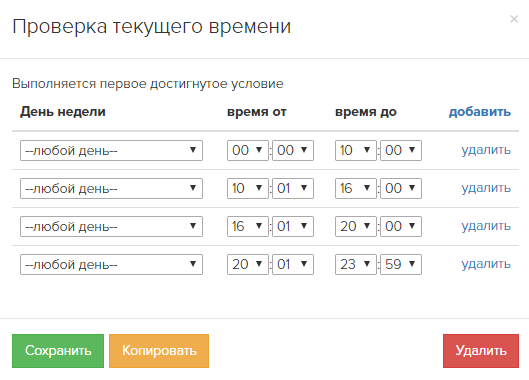
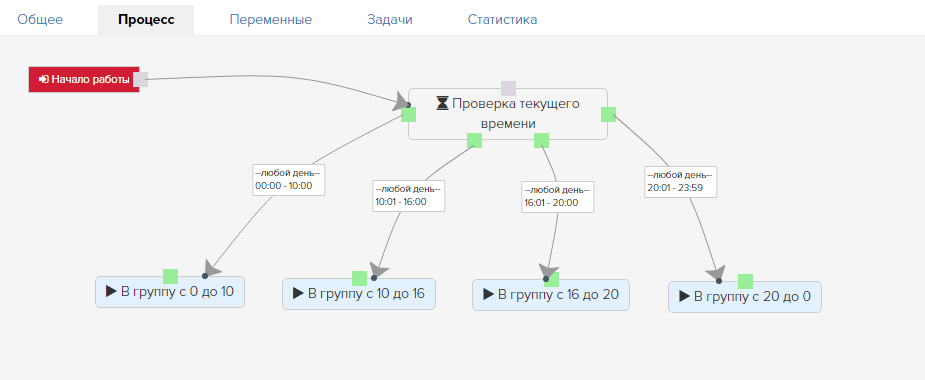
Proxy-Script
Mit diesem Block kann man einige Szenarien parallel einzustellen. Zum Beispiel, Sie können einen fortlaufenden Versand der Briefe an Kunden, damit er eine Bestellung macht (Zweig A). Gleichzeitig kann man prüfen, ob der Kunde eine Bestellung schon gemacht hat (Zweig B), weil der Kunde die Bestellung machen kann, ohne sich an die versandten Briefe zu binden, d.h. unabhängig vom Zweig A.
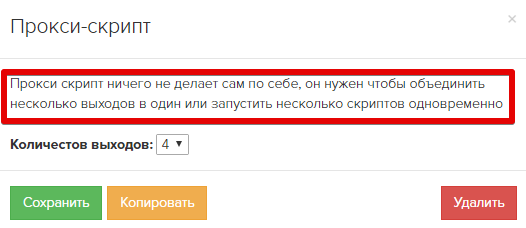
Bitte beachten Sie:
die Zweige sollen sich nicht in den Blöcken überschneiden. Der Zweigdurchgang erfolgt parallel, bei der Überschneidung werden sich die Handlungen der Blöcke für jeden Zweig dupliert (z.B., Nachrichten in Facebook gehen dann an Benutzer verdoppelt).
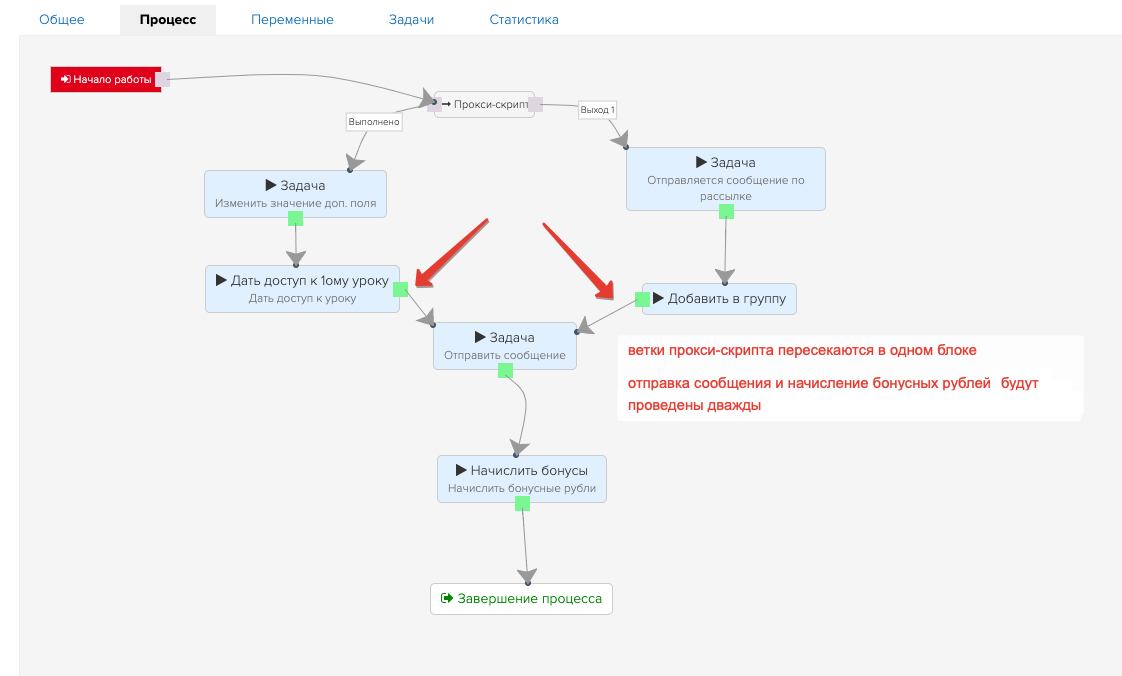
Unterprozess.
Falls der Prozess viele Zweige, Bedingungen, Szenarien usw. Enthalt, ist es besser Unterprozess zu verwenden. Der Unterprozess ist ein vorher eingestellter Prozess (oder Vorlage), der Sie als einzelner Block in den neuen Prozess einbauen. Das vereinfacht die Einstellung und Analyse des Prozesses und macht es anschaulich.
Bitte beachten Sie:
- Unterprozess aus dem Prozess muss ein Entwurf darstellen (nicht angestellt sein) und darin muss Massenschaffen der Aufgaben abgeschaltet sein.
- Es wird nicht empfohlen, Unterprozesse in Unterprozessen zu verwenden. Die empfohlene Stufe der Einschachtelung muss nicht über 2 sein.
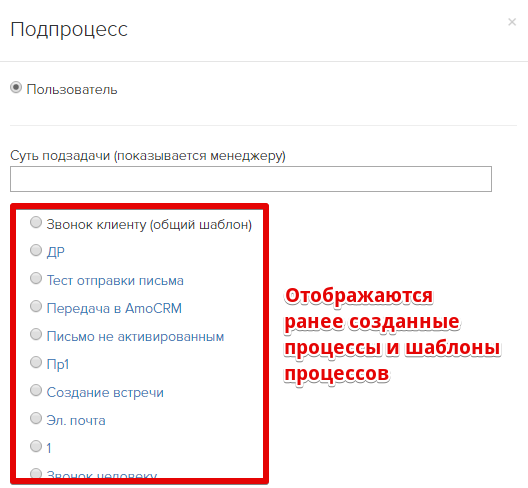
Prozessbeendigung
Mit diesem Block kann man hinweisen, dass alle Handlungen im Prozess beendet sind.
Im Prozess können sicherlich mehrere Beendigungen sein. Für jede Beendigung kann man angeben, ob es positive, neutral oder negative ist.
Es wird empfohlen, den Prozess mit Hilfe dieses Blocks zu schaffen, leere Austritte sollte es nicht geben.
Wenn bei Verwendung des Blocks Proxy-Script kommt die Aufgabe nach einem der Zweige bis zum Block der Beendigung, werden Handlungen nach allen anderen Zweigen des Prozesses.
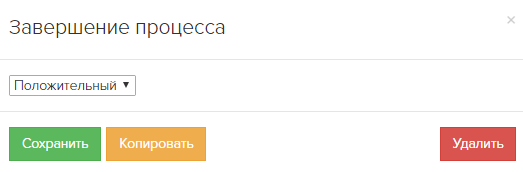
Manuelles Ereignis
Der Block Manuelles Ereignis wird zurzeit in den Prozessen nicht verwendet.
Sprachnachricht abhören
Ausfuhrliche Informationen finden Sie im folgenden Artikel.
Beachten Sie, dass Auszeit als Zeitbeschränkung für alle Anrufe dieses Prozesses funktioniert.
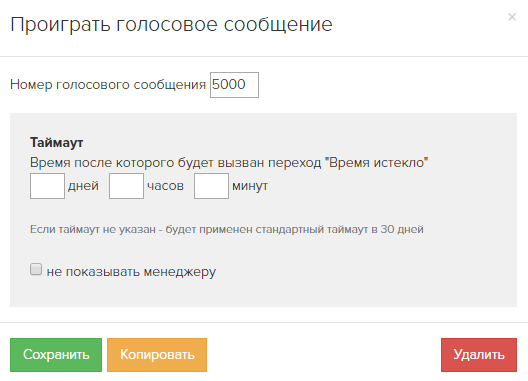
Sie können Ihren Titel für jeden Block setzen.
Nach dem Hinzufügen des Blocks unter dem Titel wird kurze Beschreibung, welche Operation dieser Block im Prozess ausführt.
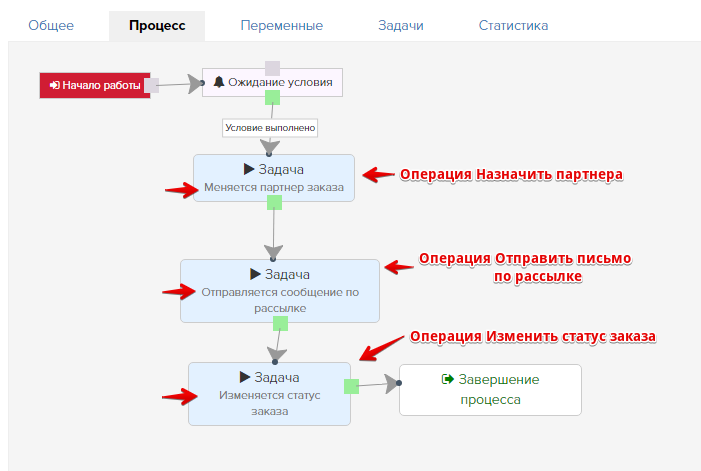

bitte autorisieren Sie sich